电脑文字输入法怎么切换 如何切换中文输入法
更新时间:2023-11-29 17:42:39作者:yang
电脑文字输入法怎么切换,电脑文字输入法的切换对于我们日常使用电脑的人来说是非常常见的操作,在我们使用电脑进行中文输入的时候,切换中文输入法是必不可少的一步。但是对于一些新手来说,可能会对如何切换中文输入法感到困惑。下面我将为大家介绍几种常见的切换中文输入法的方法,希望能够对大家有所帮助。
具体步骤:
1.方法一:用快捷键切换输入法。在电脑底部的菜单栏中,有输入法的标志。我们把鼠标移到这个标志上,系统自动提示出现,“要切换输入法,按Windows键+空格”。那么我们需要切换的时候,在鼠标上找到这两个键。同时按下,选择自己需要的输入法即可。如果出现的不是自己需要的,再同时按下,直到出现自己的需要为止。
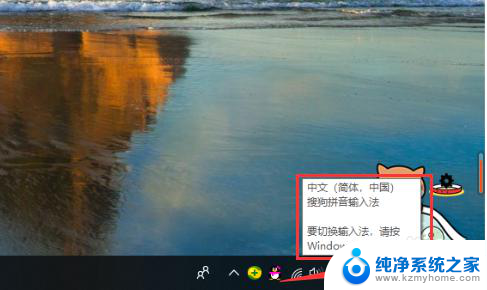
2.方法二:如果快捷键不能切换输入法了,我们按此操作。点开电脑小红框里的“开始”按钮,在出现的菜单里选择“设置”,点击。
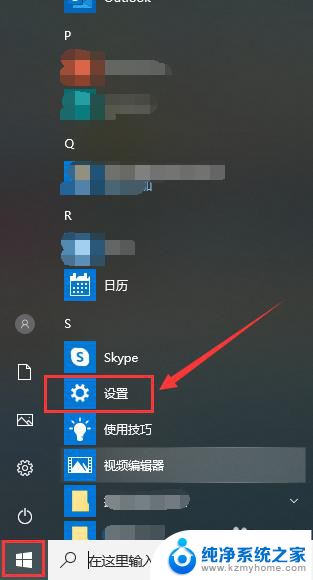
3.在设置页面,点击“设备”
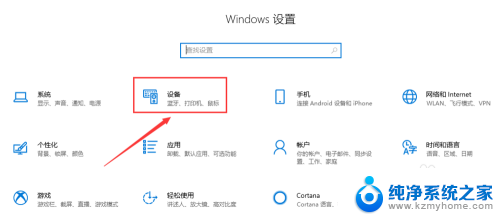
4.在此页面,点击“输入”
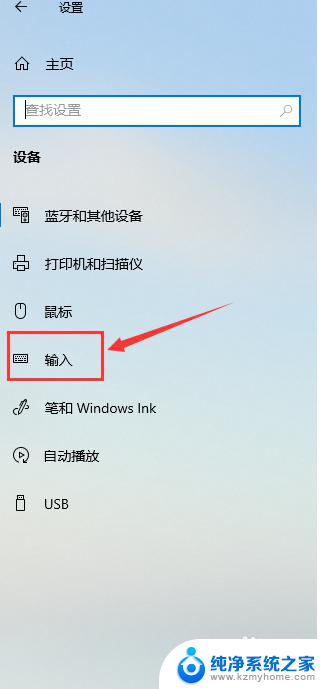
5.在输入页面,滑动鼠标,找到“更多键盘设置”,点击“高级键盘设置”。
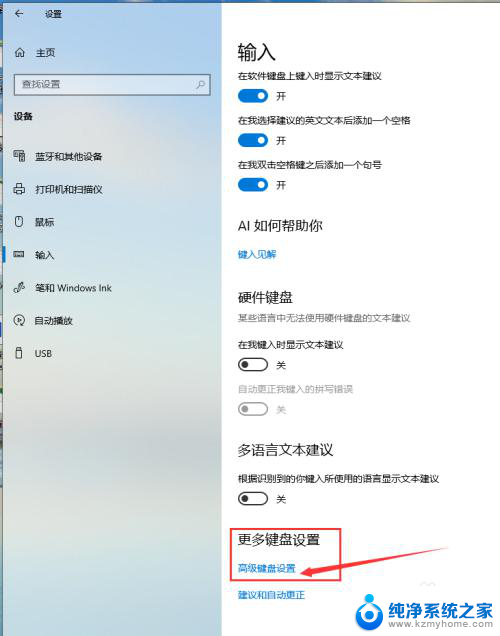
6.在页面“替代默认输入法”的黑方框内,下拉红箭头指向位置的菜单。
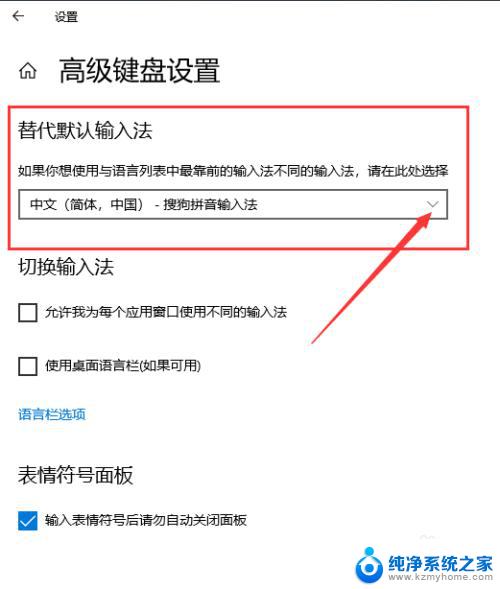
7.出现了系统及自己下载过的输入法,选中自己需要切换的输入法。在两个红箭头指向位置的小黑框内都挑勾,输入法切换完成。输入法根据自己的使用习惯,可以提前下载,显示栏可选择的就会多些。
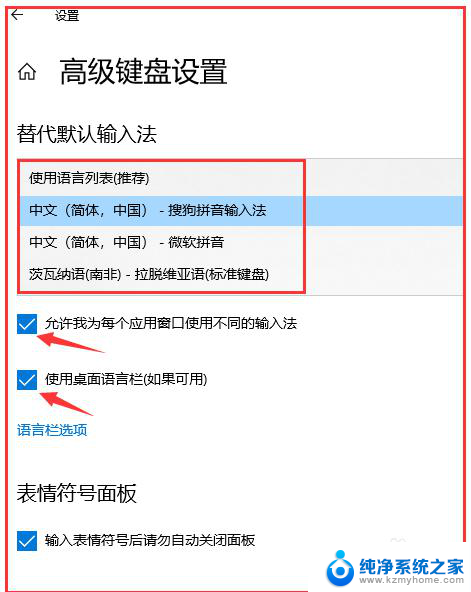
以上就是电脑文字输入法如何切换的全部内容,如果你遇到相同情况,请参照小编的方法进行处理,希望这对大家有所帮助。
电脑文字输入法怎么切换 如何切换中文输入法相关教程
- 怎么转换中文输入法 如何切换输入法到英文
- 在键盘上怎么切换成中文 电脑中文输入法怎么切换
- diann键盘输入法怎么切换 如何在电脑上切换输入法
- 电脑上键盘输入法怎么切换 如何在键盘上切换输入法
- 电脑上怎么切换拼音输入法 如何在手机上切换输入法
- 电脑键盘怎么转换成中文 电脑中文输入法怎么切换
- 电脑键盘哪两个键切换输入法 如何在手机上切换输入法
- 如何快捷切换输入法 如何快速切换输入法
- 电脑键盘按哪两个键切换输入法 如何快速切换输入法
- 苹果电脑 切换输入法 苹果电脑输入法切换快捷键设置
- 微信发送不了语音 微信语音发送不了怎么办
- tcl电视投屏不了 TCL电视投屏无法显示画面怎么解决
- 3dmax打开没反应 3dmax打不开一直加载不出来
- 电视上怎么打开无线投屏 电视怎么打开无线投屏功能
- 文件夹里面桌面没有了 桌面文件被删除了怎么办
- windows2008关机选项 Windows server 2008 R2如何调整开始菜单关机按钮位置
电脑教程推荐
- 1 tcl电视投屏不了 TCL电视投屏无法显示画面怎么解决
- 2 windows2008关机选项 Windows server 2008 R2如何调整开始菜单关机按钮位置
- 3 电脑上的微信能分身吗 电脑上同时登录多个微信账号
- 4 怎么看电脑网卡支不支持千兆 怎样检测电脑网卡是否支持千兆速率
- 5 荣耀电脑开机键在哪 荣耀笔记本MagicBook Pro如何正确使用
- 6 一个耳机连不上蓝牙 蓝牙耳机配对失败
- 7 任务栏被隐藏时,可以按 键打开开始菜单 如何隐藏任务栏并用快捷键调出
- 8 电脑为什么找不到打印机 电脑找不到打印机怎么连接
- 9 word怎么清除最近打开文档记录 Word文档打开记录快速清除技巧
- 10 电脑排列图标怎么设置 桌面图标排序方式设置教程